
КАТЕГОРИИ:
Архитектура-(3434)Астрономия-(809)Биология-(7483)Биотехнологии-(1457)Военное дело-(14632)Высокие технологии-(1363)География-(913)Геология-(1438)Государство-(451)Демография-(1065)Дом-(47672)Журналистика и СМИ-(912)Изобретательство-(14524)Иностранные языки-(4268)Информатика-(17799)Искусство-(1338)История-(13644)Компьютеры-(11121)Косметика-(55)Кулинария-(373)Культура-(8427)Лингвистика-(374)Литература-(1642)Маркетинг-(23702)Математика-(16968)Машиностроение-(1700)Медицина-(12668)Менеджмент-(24684)Механика-(15423)Науковедение-(506)Образование-(11852)Охрана труда-(3308)Педагогика-(5571)Полиграфия-(1312)Политика-(7869)Право-(5454)Приборостроение-(1369)Программирование-(2801)Производство-(97182)Промышленность-(8706)Психология-(18388)Религия-(3217)Связь-(10668)Сельское хозяйство-(299)Социология-(6455)Спорт-(42831)Строительство-(4793)Торговля-(5050)Транспорт-(2929)Туризм-(1568)Физика-(3942)Философия-(17015)Финансы-(26596)Химия-(22929)Экология-(12095)Экономика-(9961)Электроника-(8441)Электротехника-(4623)Энергетика-(12629)Юриспруденция-(1492)Ядерная техника-(1748)
Работа с текстом. В большинстве современных документов текст является не только средством передачи информации, но и важнейшим элементом оформления и дизайна
|
|
|
|
Лекция №9
В большинстве современных документов текст является не только средством передачи информации, но и важнейшим элементом оформления и дизайна. Достаточно посмотреть на любую обложку книги или журнала, рекламный блок или открытку, и станет понятно, что умение работать с текстом также необходимо дизайнеру, как и владение, выделенными областями и цветокоррекцией. Умело сделанный текст уже сам по себе может служить художественным произведением.
Photoshop не предназначен для обработки больших текстов, тем не менее, он обладает довольно большими возможностями по части ввода текста и его форматирования.
Ввод текста
Для работы с текстом предназначен инструмент  Текст.
Текст.
Доступ к настройкам шрифта: размеру, начертанию, выравниванию и т. д. можно получить на Панели управления.

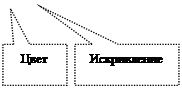 | |||||||||
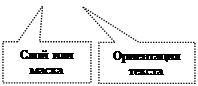 |  | ||||||||
 | 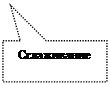 |
В Photoshop предусмотрено два режима ввода текста.
Режимы ввода текста:
1. Точечный – ввод текста начинается со щелчка мыши в любой точке документа.
Текст, который вы набираете, вводится в этом режиме по горизонтали, никак не форматируясь. Чтобы перейти на другую строку, вы должны сами нажать клавишу Enter. Поэтому этот режим не используется для текстов, занимающих более одной строки.
Задание (ввод точечного текста)
· Из папки Занятие 9\Текстуры откройте любой файл и установите его размеры 10x10
· Выберите инструмент Текст – указатель будет в виде буквы I
· Для ввода Горизонтального или Вертикального текста щёлкните по одной из кнопок 
· Щёлкните в любом месте документа – появится курсор, размер которого, соответствует размеру шрифта
· Введите несколько слов
· Чтобы закончить ввод, щёлкните по кнопке  , на Панели управления
, на Панели управления
Посмотрите на Палитру Слои, в ней появился слой со значком «Т». Имя слоя представляет собой начало текста, если он введён по-английски или если русифицированная версия. В противном случае вместо символов будут иероглифы или знаки вопроса.
· Переименуйте слой: щёлкните по имени правой кнопкой мыши – Свойства слоя…
Чтобы отформатировать введённый текст:
· Выделить текст (как в обычном текстовом редакторе)
· На Панели Управления выбрать нужные параметры (например, начертание, размер, цвет)
Выделенный текст можно удалить, скопировать или вырезать.
Для перемещения текста надо установить указатель за пределы текста – он примет вид стрелки
2. Текстовый блок – выделяется прямоугольная область заданных размеров для вводимого текста.
Текст при вводе в этом режиме будет сам форматироваться (разбиваться по строкам) в границах блока. Можно будет как угодно изменять размеры блока, текст внутри будет форматироваться автоматически, в соответствии с шириной блока. Этот режим используется для ввода больших блоков текста.
Задание (создание текстового блока)
· Выберите инструмент Текст и введите на Панели Управления размер шрифта 16 пт
· Щёлкните на листе и тащите указатель вниз по диагонали – за ним потянется рамка. В этой рамке будет размещаться текстовый блок
· В левом верхнем углу рамки находится курсор – можете ввести там текст
Введите какой-нибудь текст, не нажимая Enter, и он будет автоматически переноситься на новую строку, когда вы дойдёте до правой границы блока.
Если текст не вместился в блок: в правом нижнем углу рамки появляется значок переполнения – квадрат с плюсом. Тогда нужно увеличить рамку за этот значок или за один из маркеров.


|
|
|
|
|
Дата добавления: 2014-01-07; Просмотров: 259; Нарушение авторских прав?; Мы поможем в написании вашей работы!